NFTデビュープログラム③
2.MetaMask を設定
今回はiOS(iPad)でやっていますが基本的に全て一緒です。
①ウォレットをつくる
まずはMetaMaskのウォレットをつくります。 OpenSeaを設定するときにMetaMaskのアドレスが必要になります。
OpenSeaのウォレットと同期させて仮想通貨を管理する機能です。
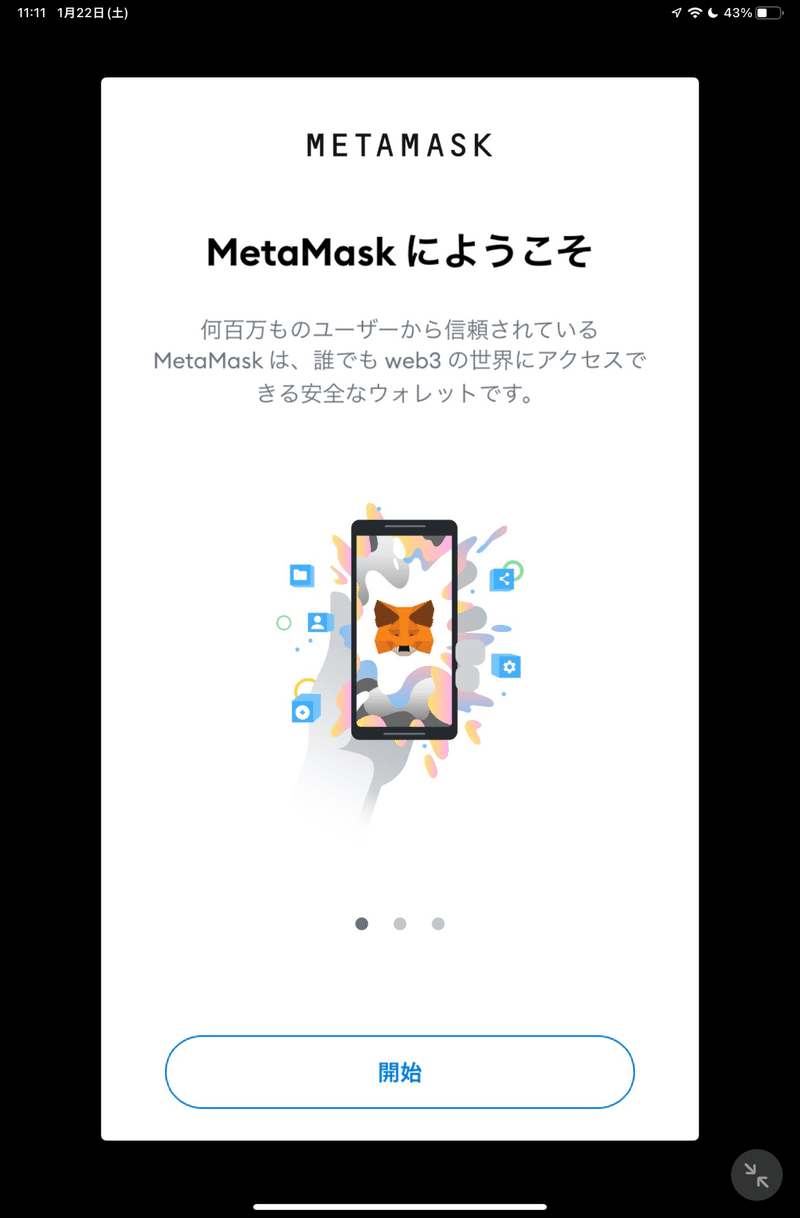
”開始” をクリックします。
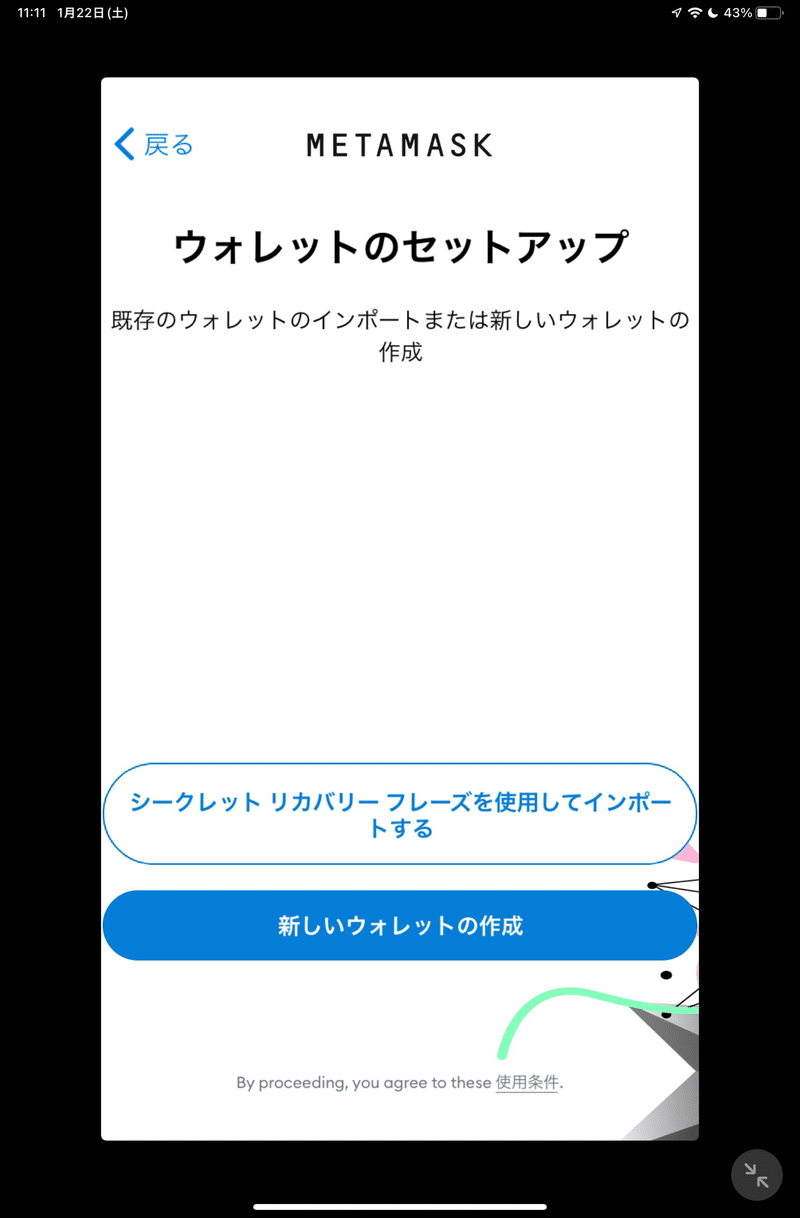
一番下の ”新しいウォレットの作成” をクリックします。
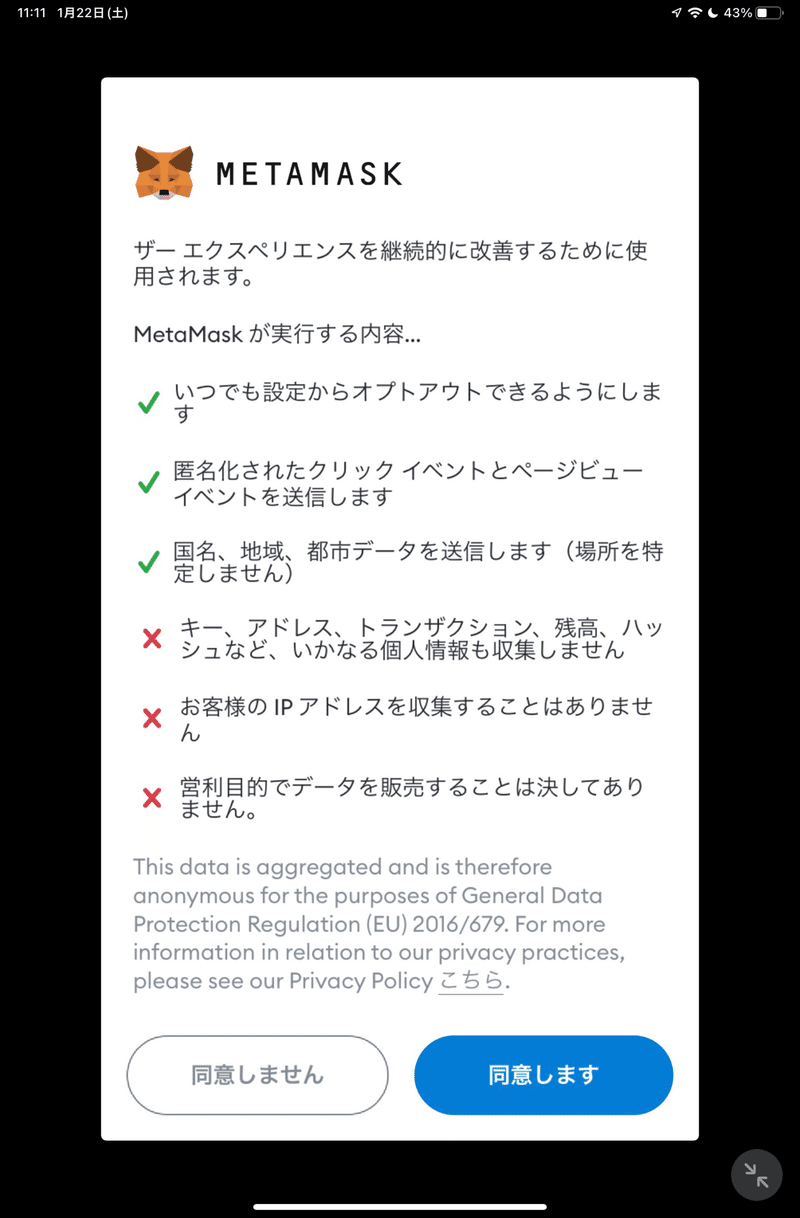
“同意します” をクリックします。
パスワードの設定をします。
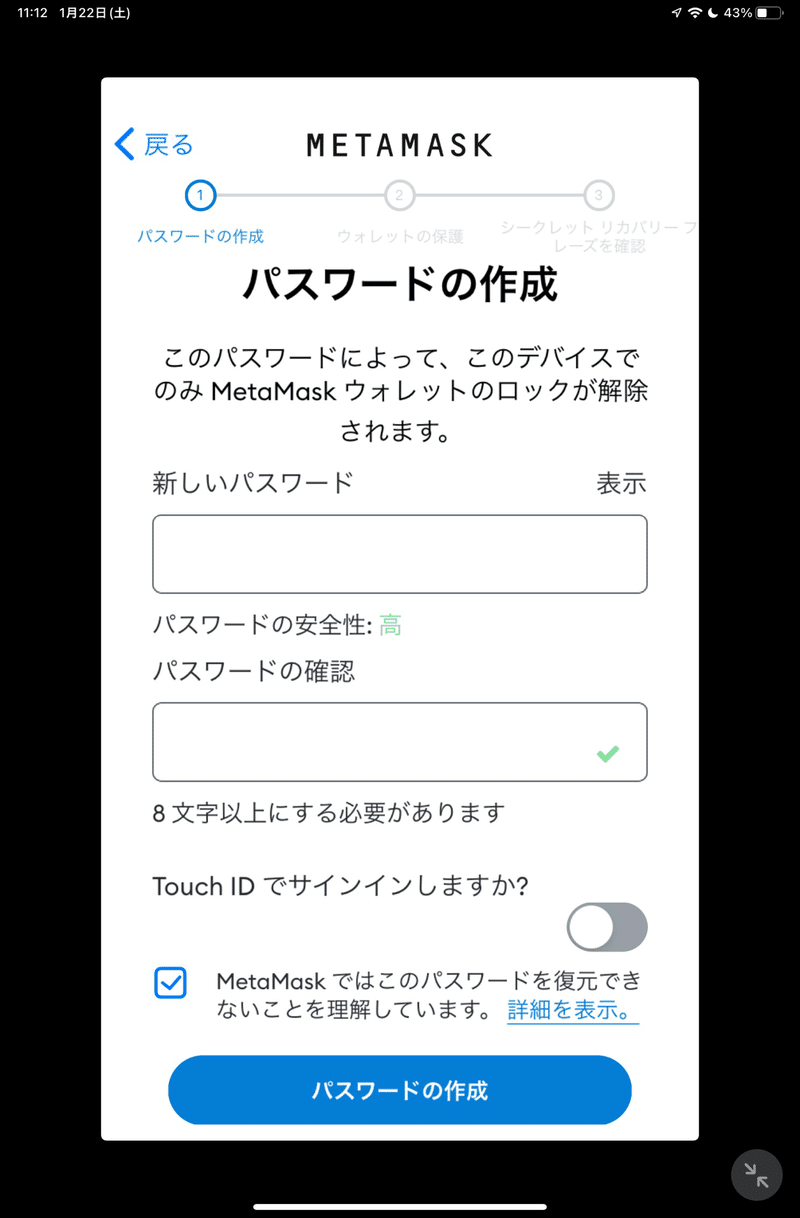
“新しいパスワード” にパスワードを入力します。
“パスワードの確認” に同じパスワードを入力します。
“Touch ID でサインインしますか?” をオンにすれば、Touch ID でログインできます。
◻をクリックして MeraMask がパスワードを回復できないことに同意し、“パスワードの作成” をクリックします。
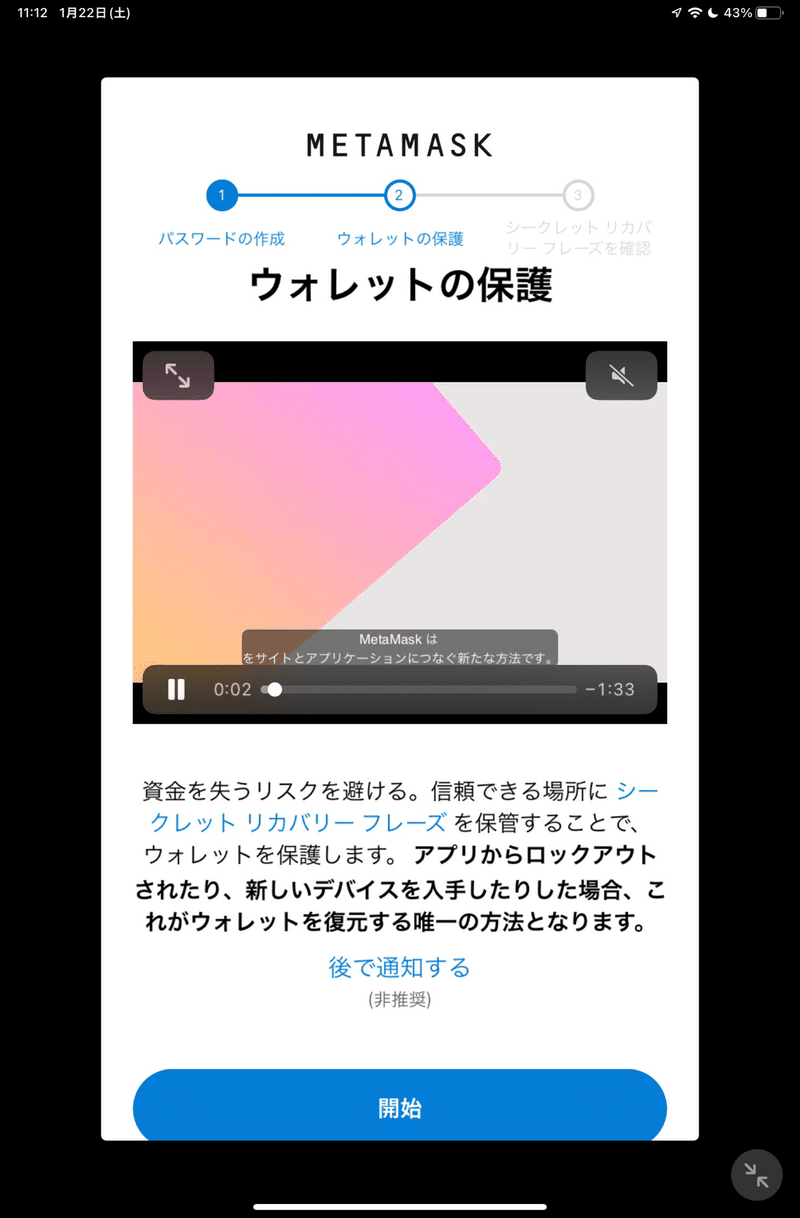
シークレットリカバリーフレーズの説明がされています。
シークレットリカバリーフレーズだけが唯一のウォレットを復元する方法なので、決して失くさないように注意して下さい。
“開始” をクリックします。
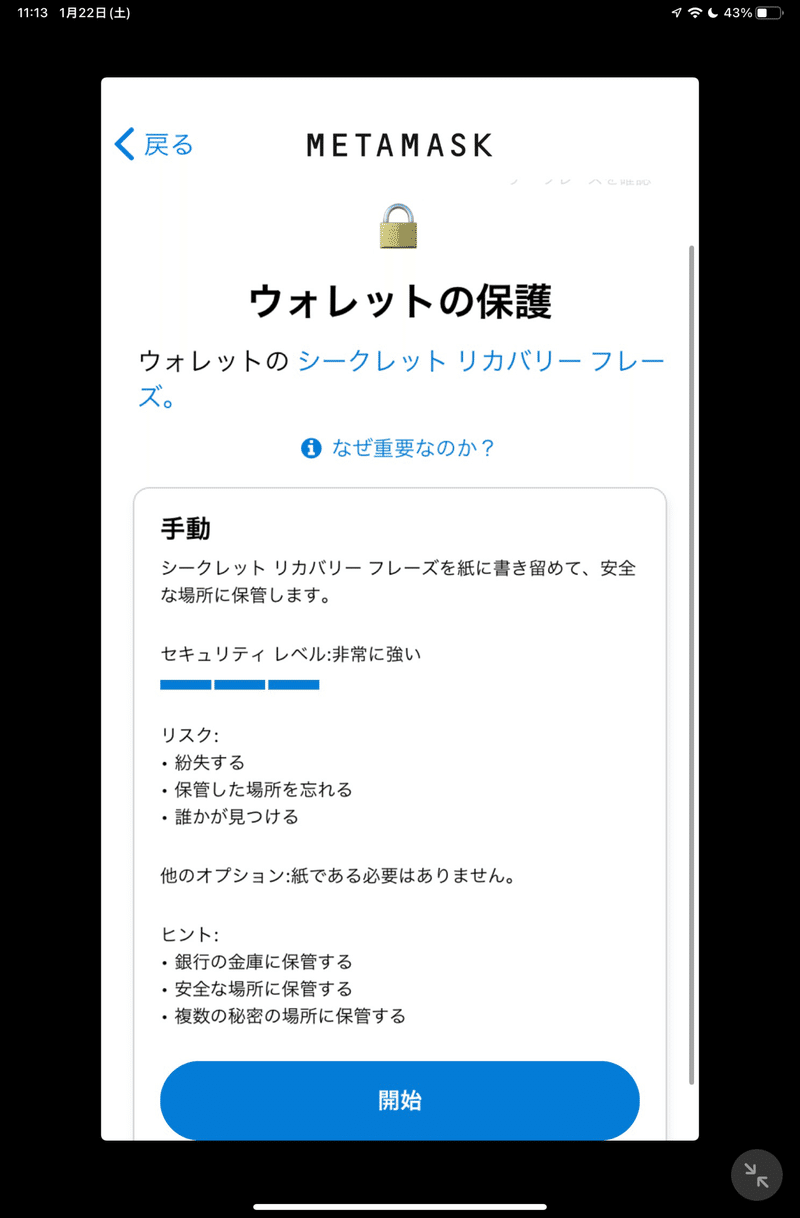
もう一度 “開始” をクリックします。
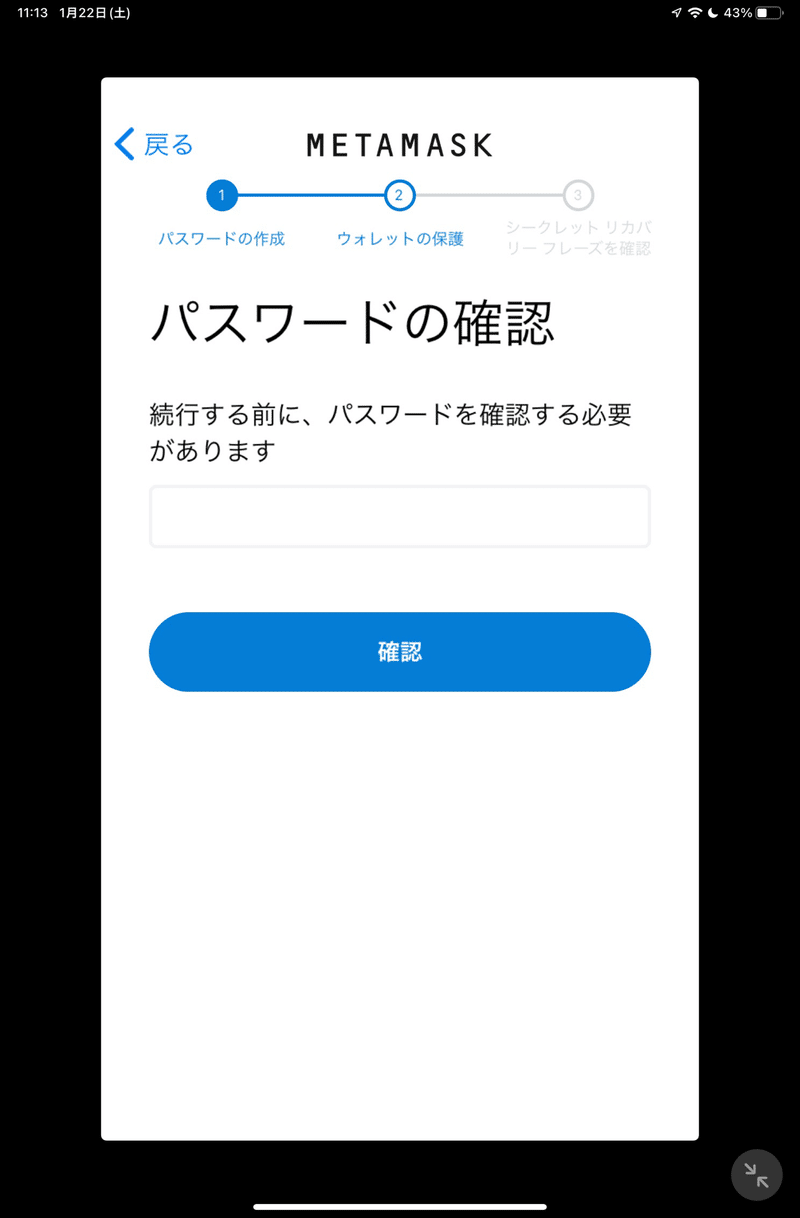
そうするとパスワードの確認が出るので先程設定したパスワードを入力します。
入力したら“確認”をクリックします。

シークレット リカバリー フレーズが表示されるので、紙に書き写して安全な場所に保管しましょう。
“表示” をクリックします。
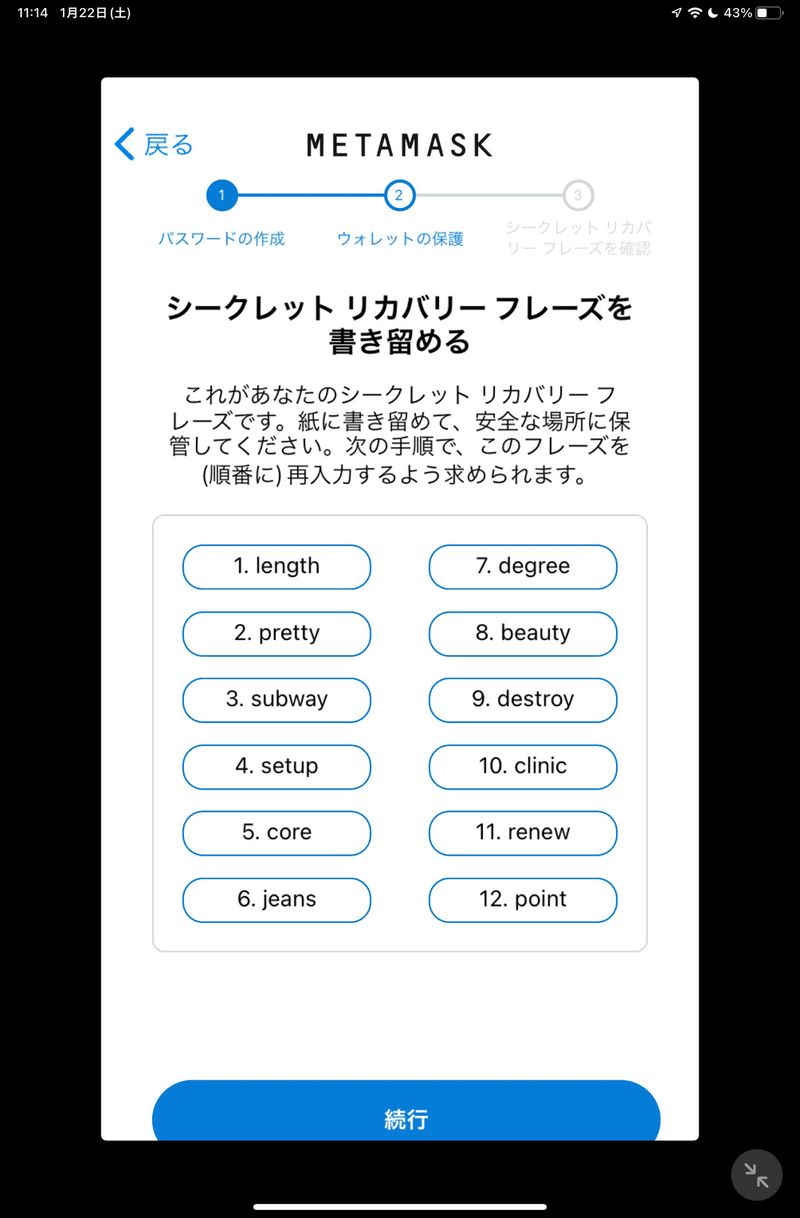
そうすると見えます。
こちらでは捨てアカウントのためシークレット リカバリー フレーズをお見せしていますが、他の人には見せないようにしましょう!
書き写りたり、スクリーンショットを撮ったら“続行”をクリックします。
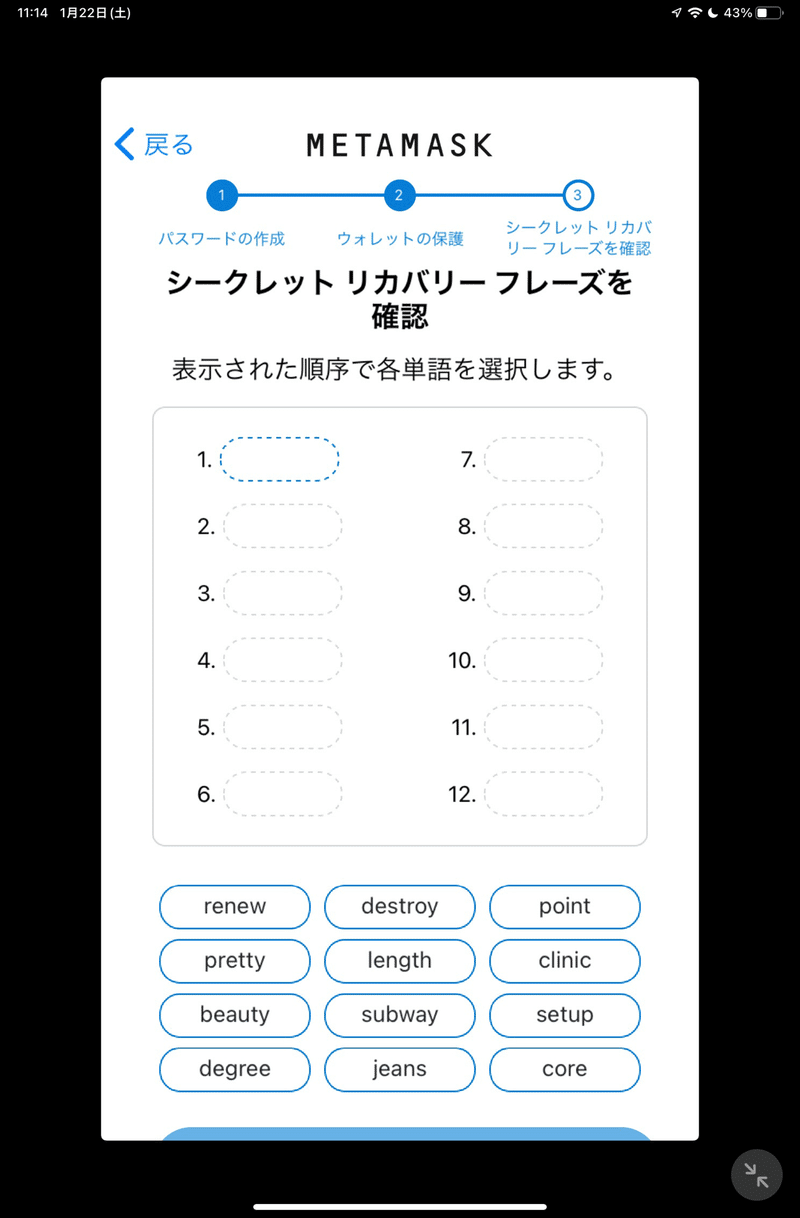
次のフレーズ確認画面で、紙に書き写しておいたフレーズを順番通りに入力します。
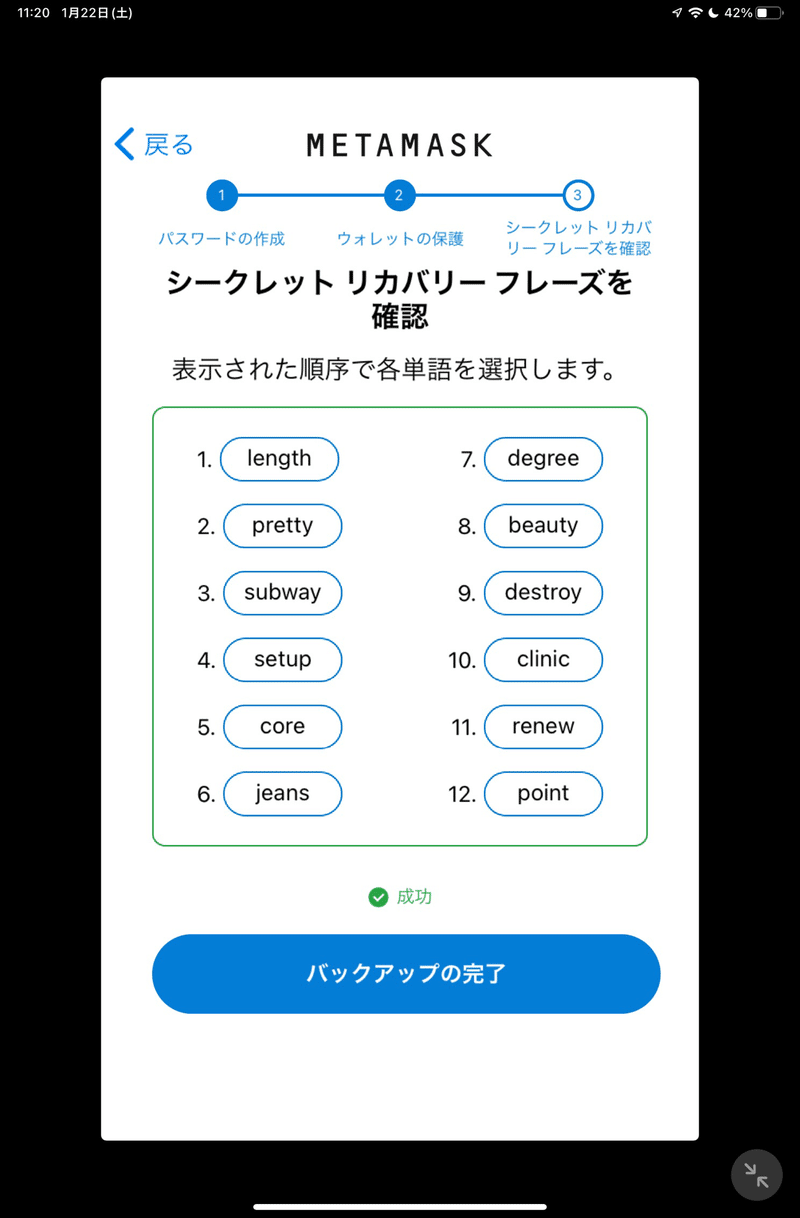
“バックアップの完了”をクリックします。
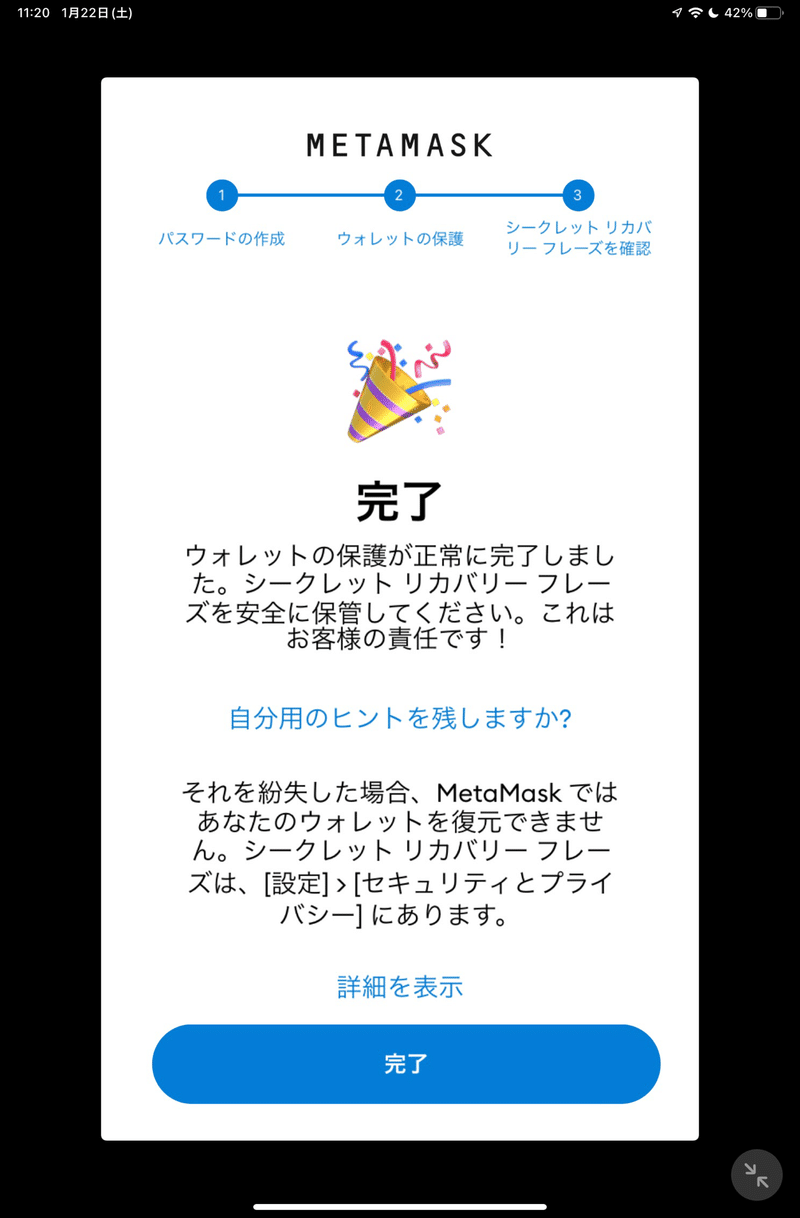
そしてもう一度、シークレットリカバリーフレーズをきちんと保管することと、MetaMaskはウォレットを復元できないことを注記しています。
“完了” をクリックします。
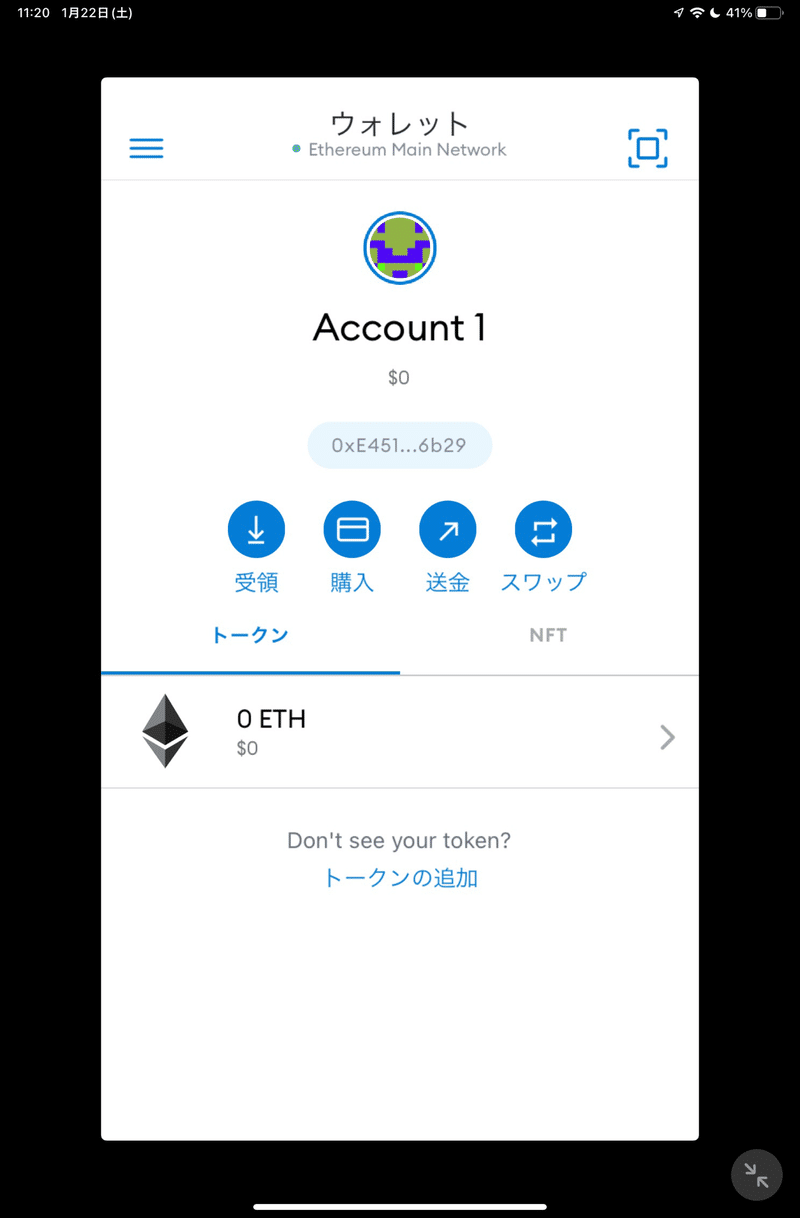
あなたのウォレットが無事作られました。
おめでとうございます。第一段階クリアですね!!
この調子で頑張って設定していきましょう!!
(あくまでも私のは捨てアカウントなので既存からこのアカウントをリンクしないでください。)
③の受講お疲れ様でした。
この記事が気に入ったらサポートをしてみませんか?
